
Inhaltsverzeichnis:
- Autor John Day [email protected].
- Public 2024-01-30 07:17.
- Zuletzt bearbeitet 2025-01-23 12:52.
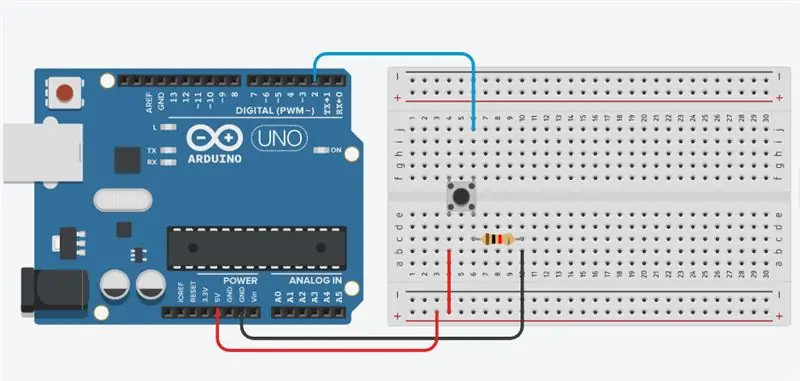


Sobald eine Drucktaste funktioniert, möchten Sie oft eine Aktion ausführen, die darauf basiert, wie oft die Taste gedrückt wird. Dazu müssen Sie wissen, wann die Schaltfläche den Status von Aus auf Ein ändert, und zählen, wie oft diese Statusänderung erfolgt. Dies wird als Zustandsänderungserkennung oder Flankenerkennung bezeichnet. In diesem Tutorial lernen wir, wie man die Zustandsänderung überprüft, wir senden eine Nachricht mit den relevanten Informationen an den Serial Monitor und wir zählen vier Zustandsänderungen, um eine LED ein- und auszuschalten.
Schritt 1: Erforderliche Komponenten:



1. Arduino UNO
2. Steckbrett
3. Drucktaste
4. Widerstand
5. Überbrückungsdrähte
Schritt 2: Schaltplan:
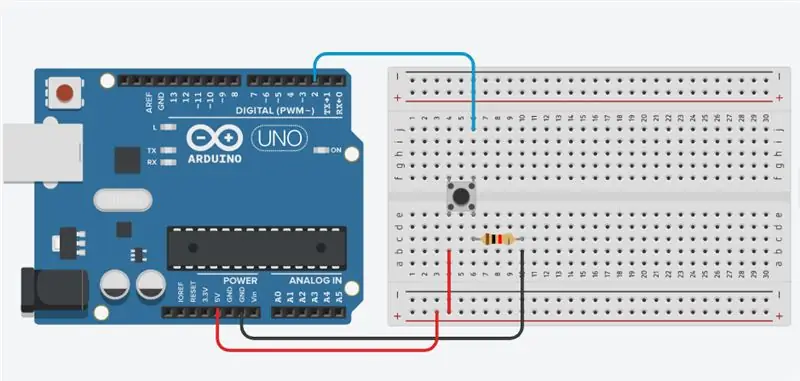

Verbinden Sie drei Drähte mit der Platine. Der erste geht von einem Bein des Tasters über einen Pull-Down-Widerstand (hier 10k Ohm) nach Masse. Der zweite geht vom entsprechenden Bein des Tasters zur 5-Volt-Versorgung. Der dritte wird mit einem digitalen I/O-Pin (hier Pin 2) verbunden, der den Zustand der Taste liest.
Wenn der Taster offen (nicht gedrückt) ist, gibt es keine Verbindung zwischen den beiden Beinen des Tasters, daher ist der Pin mit Masse verbunden (über den Pulldown-Widerstand) und wir lesen ein LOW. Wenn der Knopf geschlossen (gedrückt) ist, stellt er eine Verbindung zwischen seinen beiden Beinen her und verbindet den Pin mit Spannung, so dass wir ein HIGH lesen. (Der Pin ist immer noch mit Masse verbunden, aber der Widerstand widersteht dem Stromfluss, so dass der Weg des geringsten Widerstands +5 V beträgt.) Wenn Sie den digitalen I / O-Pin von allem trennen, kann die LED unregelmäßig blinken. Dies liegt daran, dass der Eingang "potenzialfrei" ist, dh weder mit Spannung noch Masse verbunden ist. Es wird mehr oder weniger zufällig entweder HIGH oder LOW zurückgeben. Deshalb benötigen Sie einen Pull-Down-Widerstand in der Schaltung.
Schritt 3: Code:
Für weitere interessante Projekte kontaktiere mich auf:Youtube:
Facebook-Seite:
Instagram:
int-Taste=2;
int a, i = 0; Void setup () { Serial.begin (9600); pinMode (Taste, EINGANG); aufrechtzuerhalten. Void Schleife () { a = digitalRead (Schaltfläche); wenn (a==1) { i=i+1; Serial.print ("Zähler ="); Serial.println(i); } sonst { i = 0; } }
Empfohlen:
Arduino-Zähler mit TM1637 LED-Anzeige - Gunook

Arduino-Zähler mit LED-Anzeige TM1637: In diesem Tutorial erfahren Sie, wie Sie einen einfachen Ziffernzähler mit LED-Anzeige TM1637 und Visuino erstellen.Video ansehen
IoT-Drucktaste (D1 Mini) - Gunook

IoT Push Button (D1 Mini): Ich habe einen IoT Push Button erstellt (denken Sie an diese Amazon Dash-Dinge), mit dem Sie Benachrichtigungen an Ihr Telefon senden können (um beispielsweise beim Entspannen im Garten Getränke nachzufüllen). Sie können leicht neu konfigurieren, um mit vielen anderen Geräten zu interagieren
Kettlebell-Zähler (fehlgeschlagen): 4 Schritte

Kettlebell Counter (Fail): Story: Ich habe dieses Projekt rein als Experiment gebaut. Ich wollte sehen, ob ich die Freifallerkennung eines Beschleunigungsmessers verwenden könnte, um die Schwingungen einer Kettlebell zu zählen. Teile: 1 * Arduino Nano 1 * MAX7219 7-Segment-LED-Anzeigemodul 1 * ADXL345 Acceleromete
Raspberry Pi Tutorial: So verwenden Sie die Drucktaste - Gunook

Raspberry Pi Tutorial: So verwenden Sie Push Button: In diesem Tutorial erfahren Sie, wie Sie Ihre LED mit einem Taster mit Ihrem Raspberry Pi einschalten. Drucktaster oder Schalter verbinden zwei Punkte in einem Stromkreis, wenn Sie sie drücken. Dieses Tutorial schaltet eine LED ein, wenn die Taste einmal gedrückt wird, und aus, wenn
Wie erstelle ich einen Zähler mit Microbit?: 9 Schritte

Wie erstelle ich mit Microbit einen Counter?: Wenn wir an Bord eines Flugzeugs gehen, erleben wir oft eine Situation wie diese: Eine schöne Stewardess, die eine kleine silberne Kiste trägt, drückt sie im Vorbeifahren. Sie murmelt: 1, 2, 3, 4, 5, 6…… Sie müssen es erraten – sie zählt die Gesamtzahl der
